在考生文件夹下打开EXC.XLS文件①将sheet1工作表的A1:E1单元格合并为一个单元格,水平对齐方式设置为居中;计算各单位三种奖项的合计,将工作表命名为“各单位获奖情况表”。②选取“各单位获奖情况表”的A2:D8单元格区域的内容建立“簇状柱形图”,x轴为单位名,图表标题为“获奖情况图”,不显示图例,显示数据表和图例项标示,将图插入到工作表的A10:E25单元格区域内。
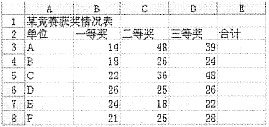
(2)打开工作薄文件EXA.XLS,对工作表“数据库技术成绩单”内数据清单的内容按主要关键字“系别”的降序次序和次要关键字“学号”的升序次序进行排序(将任何类似数字的内容排序),对排序后的数据进行自动筛选,条件为考试成绩大于或等于80并且实验成绩大于或等于17,工作表名不变,工薄名不变。
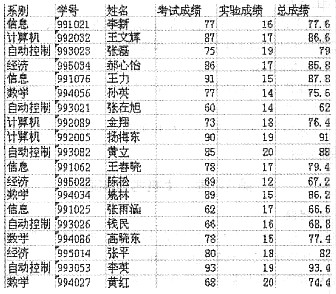
参考答案:1.(1)
步骤1:通过“答题”菜单打开EXC.XLS文件,按题目要求合并单元格并使内容居中。选中工作表sheet1中的A1:E1单元格,单击工具栏上的翻按钮。
步骤2:计算“合计”列内容。在E3中输入公式“=SUM(B3:D3)”并回车,将鼠标移动到E3单元格的右下角,按住鼠标左键不放向下拖动即可计算出其他行的值。
注:当鼠标指针放在已插入公式的单元格的右下角时,它会变为小十字“+”,按住鼠标左键拖动其到相应的单元格即可进行数据的自动填充。
步骤3:为工作表重命名。将鼠标移动到工作表下方的表名处,双击“sheet1”并输入“各单位获奖情况表”。
(2)
步骤1:按题目要求建立“簇状柱形图”。选中A2:D8数据区域,选择[插入]|[图表]命令,在弹出的“图表向导”对话框“标准类型”的“图表类型”中选择“柱形图”,在“子图表类型”中选择“簇状柱形图”,单击“下一步”按钮,在弹出的对话框的“系列产生在”中选中“列”,单击“下一步”按钮,在弹出对话框的“图表标题”中输入“获奖情况图”,在“分类(x轴)”中输入“单位名”,在“图例”选项卡中勾选“显示图例”,在“数据表”选项卡中勾选“显示数据表”和“娴熟图例项标示”,单击“下一步”按钮,在弹出的对话框中选中“作为其中的对象插入”,单击“完成”按钮,将图表插入到表格中,拖动图表到A10:E25单元格区域内。
注:不要超过这个区域。如果图表过大,无法放下,可以将鼠标放在图表的右下角,当鼠标指针变为“+”时,按住左键拖动可以将图表缩小到指定区域内。
步骤2:保存文件。
2.
步骤1:通过“答题”菜单打开EXA.XLS文件,按题目要求为表格排序。选择[数据]|[排序]命令,在弹出的“排序”对话框的“主要关键字”中选择“系别”,在其后选中“降序”,在“次要关键字”中选择“学号”,在其后选中“升序”,单击“确定”按钮。
步骤2:按题目要求对数据进行自动筛选。选择[数据]|[筛选]|[自动筛选]命令,在第一行单元格的列标中将出现按钮。单击“考试成绩”列,选择“自定义”命令,在“自定义自动筛选方式”的“考试成绩”中选择“大于”,在其后输入“80”,选择“或”,选择“等于”,在其后选择"80”,单击“确定”按钮。按同样的操作设置实验成绩为“大于或等于17”。
步骤3:保存文件。
